é possível abrir e editar um arquivo diretamente do cliente. A versão do arquivo que está aberto depende de qual Vault que você está usando:
- No Vault Basic, a versão mais recente é recuperada do vault, assim como os filhos armazenados no Vault.
-
No Vault Workgroup, Collaboration e Professional, a versão mais recente da revisão selecionada é recuperada a partir do vault, bem como os subordinados armazenados no vault.
Abrir no Vault
Também é possível especificar se deseja efetuar o check-out do arquivo ou não quando ele é aberto. Se você efetuar o check-out do arquivo e, a seguir, é possível executar alterações. Se não deseja efetuar o check-out do arquivo, o arquivo será de somente leitura.
Cliente do Vault
- Execute uma das seguintes ações:
- Selecione um arquivo e, a seguir, selecione Arquivo
 Abrir.
Abrir. - Clique com o botão direito do mouse um arquivo e, a seguir, selecione Abrir a partir do menu de contexto. Você será solicitado a efetuar o check-out do arquivo selecionado.
Se o comportamento herdado for preferível, o administrador poderá reativá-lo no arquivo de configuração.
- Selecione uma das seguintes opções:
- Selecione Sim para efetuar o check-out do arquivo do Vault e o abre com o aplicativo. O arquivo pode ser editado. Quando terminar de editar o arquivo, salve as alterações e de volta no Vault.
- Selecione Não para obter o arquivo do Vault e o abre no mesmo aplicativo sem ter sido efetuado seu check-out. O arquivo é de somente leitura.
Complemento do AutoCAD
Abrir um arquivo a partir do Vault abre um arquivo de desenho existente a partir do vault. Para modificar um arquivo a partir do vault, deve ter sido efetuado o check-out neste. É possível editá-lo em seu disco local.
Cópias locais que não estão em estado de check-out são somente para leitura.
Cada uma das seguintes condições precisam ser atendidas para abrir um arquivo a partir do vault para edição:
- Você deve estar conectado ao vault que contém o arquivo que deseja editar.
- O arquivo deve estar em estado de check-in. Não pode ser efetuado o check-out por outro usuário neste arquivo.
- É necessário ter as permissões para fazer o check-out do arquivo para edição.
Se a cópia de trabalho do arquivo for anterior à versão no Vault, você será solicitado a substituir a cópia de trabalho. Se a cópia de trabalho estiver em check-out, ela não será substituída.
Abrir arquivo a partir de recursos do Vault
|
Examinar em |
Exibe o caminho do diretório ativo. |
|
Exibe a caixa de diálogo Localizar, que permite pesquisar qualquer arquivo no Vault. |
|
|
Localizações |
Exibe o nível superior do banco de dados atual do vault como a raiz. Navegue para o arquivo que deseja abrir. |
|
Lista de arquivos |
A janela principal mostra as pastas definidas no vault ativo. Clique duas vezes em uma pasta para exibir os arquivos que ela contém e, em seguida, navegue até o arquivo que deseja abrir. |
|
Nome de arquivo |
Especifica o arquivo para abrir, insira um nome do arquivo ou selecione um arquivo dos arquivos selecionados. Nota: Se o nome de arquivo está em itálico, ocorreu uma revisão histórica com um nome de arquivo diferente.
Ela é usada apenas nas edições do Autodesk Vault Workgroup, Collaboration e Professional. |
|
Tipo de arquivo |
Filtra a lista de arquivos para incluir somente aqueles de um determinado tipo. Clique na seta para exibir uma lista e, a seguir, realce para selecionar um tipo de arquivo. |
|
Revisão Este recurso é usado unicamente nas edições do Autodesk Vault Workgroup, Autodesk Vault Collaboration e Autodesk Vault Professional. |
Especifica a revisão do arquivo que deseja abrir. |
|
Preferência por dados liberados Este recurso é usado unicamente nas edições do Autodesk Vault Workgroup, Autodesk Vault Collaboration e Autodesk Vault Professional. |
Indica que os arquivos descarregados devem ser a versão liberada na revisão. |
|
Opções de abrir |
Clique na seta para baixo próxima do botão Abrir para selecionar uma opção Abrir. |
|
Abrir (Fazer check-out) Faz o check-out do arquivo selecionado. |
|
|
Abrir (Fazer check-out de tudo)faz o check-out do arquivo selecionado e todas as refex. Nota: Nas versões do Autodesk Vault Workgroup, Collaboration e Professional, a opção Fazer check-out de todos é desabilitada se algum dos subordinados dos arquivos selecionados não são da última revisão.
|
|
|
Abrir somente como leitura Abre o arquivo selecionado no modo somente leitura. Nota: Somente os arquivos que não estão em estado de check-out são descarregados. Se a cópia de trabalho do arquivo for anterior à versão no Vault, você será solicitado a substituir a cópia de trabalho. Se a cópia de trabalho estiver em check-out, ela não será substituída.
|
|
|
Cancelar |
Cancela a operação de abertura de arquivo e fecha a caixa de diálogo. |
Abrir arquivos a partir de um Vault
Utilize Abrir a partir do Vault para acessar arquivos no vault para visualizar ou editar. Para modificar um arquivo a partir do vault, o arquivo deve estar em estado de check-out e trabalhado em seu disco local. O login deve estar efetuado no servidor do Vault da Autodesk para abrir e fazer o check-out de um arquivo.
- Se você não dispõe de uma cópia local do banco de dados, utilize o Autodesk Vault para obter as cópias locais dos arquivos.
- Utilize o Autodesk Vault para efetuar o check-out de banco de dados.
- Verifique os arquivos .dwg do AutoCAD ou do AutoCAD Mechanical.
- Selecione Abrir a partir do Vault na barra de ferramentas do Autodesk Vault .
No AutoCAD Electrical, abra o Gerenciador de projetos. Selecione Abrir projeto do Vault a partir do menu de seleção de projeto.
Nota: Se você não está conectado ao Vault, a caixa de diálogo de login aparece no Vault. É necessário efetuar o login no vault para abrir um arquivo a partir do vault. - Na caixa de diálogo Selecionar arquivo, navegue para o arquivo que deseja abrir e, a seguir, selecione-o. Também é possível procurar o vault para um arquivo.
- Clique em Localizar para localizar um arquivo no Vault.
- Na lista de resultados da pesquisa, selecione o arquivo que deseja abrir e depois clique em OK. O arquivo é adicionado ao campo de nome de arquivo.
No AutoCAD Electrical, na caixa de diálogo Selecionar projeto, navegue para o arquivo de definição de projeto e, a seguir, selecione-o. Para manter as relações entre os arquivos de desenho que estão definidos no arquivo de projeto, é necessário fazer o check-out de todos os arquivos especificados em um arquivo de projeto ao abrir um projeto do Vault.
-
Usuários do Autodesk Vault Workgroup, Collaboration e Professional.Na lista Revisão, selecione a revisão do arquivo.
-
Usuários do Autodesk Vault Workgroup, Collaboration e Professional. Clique em Preferência por dados liberados
 para abrir a versão liberada da revisão do arquivo selecionado em lugar da versão mais recente.
para abrir a versão liberada da revisão do arquivo selecionado em lugar da versão mais recente. - Na lista suspensa Abrir, selecione Fazer check-out e abrir o arquivo, Fazer o check-out e abrir todos os arquivos relacionados ou abrir o arquivo sem lhe efetuar o check-out do Vault.
- Clique em Abrir para concluir a operação ou em Cancelar para descartar a operação e fechar a caixa de diálogo.
Complemento do Inventor
É possível abrir qualquer arquivo do Autodesk Inventor armazenado em um Vault.
Saiba mais sobre a caixa de diálogo Selecionar arquivo no Vault
Seleciona um arquivo do Vault para ser aberto ou colocado no projeto atual.
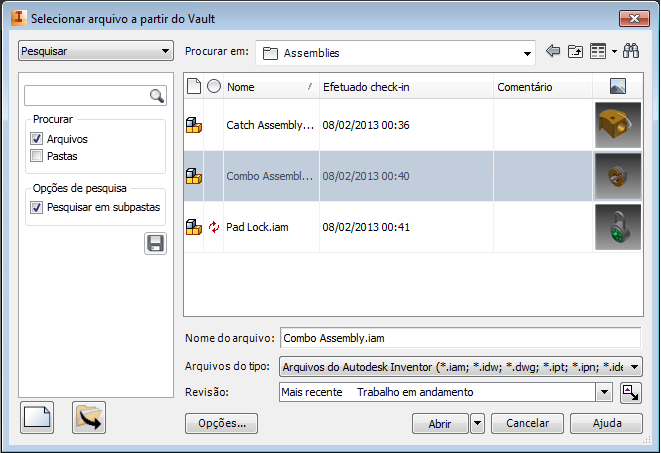
| Acesso: |
|
Selecione Abrir a partir da faixa de opções do Vault. |
Operações da caixa de diálogo Selecionar arquivo no Vault
- Menu suspenso Pesquisar/Minhas pesquisas salvas/Meus atalhos
- Alterna entre pesquisar em Vault, os Atalhos criados no Autodesk Vault e as pesquisas salvas criadas utilizando a caixa de diálogo Localizar ajudam você a encontrar rapidamente o arquivo que precisa. Nota: Os atalhos podem ser gerenciados aqui ou no Autodesk Vault.
- Examinar em
- Especifique um caminho no Vault atual ou selecione uma pasta de pesquisa.
- Vista
- Permite selecionar se os arquivos são exibidos com detalhes, como uma lista ou como ícones pequenos, médios ou grandes.
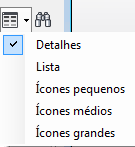
- Localizar

- Exibe a caixa de diálogo Localizar, que permite personalizar melhor uma pesquisa para um arquivo no vault.
- Nome do arquivo
- Especifica o arquivo que será aberto; insira o nome de um arquivo ou selecione um arquivo na lista.
- Arquivos do tipo
- Filtra a lista de arquivos para incluir somente arquivos de um tipo específico. Clique na seta para exibir a lista e selecione um tipo de arquivo.
- Revisão
- Mostra a revisão do arquivo selecionado. Clique na seta suspensa ao lado desse campo para exibir todas as revisões e estados de ciclo de vida correspondentes para o arquivo selecionado.
- Preferência por dados liberados
 vs. não preferência por dados liberados
vs. não preferência por dados liberados 
- Alterna entre o retornar ao padrão da versão liberada da última revisão ou obter a versão mais recente da revisão do arquivo.
- Opções
-
Se estiver disponível, abre a caixa de diálogo Opções para abrir arquivos. O tipo de arquivo a ser aberto ou inserido determina as opções disponíveis. Por exemplo, você pode especificar o nível de detalhamento no carregamento quando abrir ou inserir uma montagem do Autodesk Inventor. Além disso, é possível especificar se deseja que sejam adiadas as atualizações ao abrir um arquivo idw ou se deseja abrir a montagem no modo expresso.
Consulte Trabalhar com níveis de detalhe e arquivos do Vault para obter mais informações.
- Início rápido
-
Quando acessada a partir de Abrir a partir do Vault: clique no botão Abrir arquivo para acessar à caixa de diálogo Abrir arquivo. Clique no botão Novo arquivo para acessar a caixa de diálogo Novo arquivo.
Quando acessada a partir de Inserir a partir do Vault: clique no botão Inserir componente para abrir a caixa de diálogo Inserir componente.Nota: É recomendado ter um único arquivo de projeto para um Vault. Se você utiliza vários arquivos de projeto em um único Vault e abre um arquivo de uma pasta que está fora do projeto atual, deve resolver seus vínculos. - Usar iMate
-
Insere um componente utilizando a correspondência com iMates. Somente está disponível para Inserir a partir do Vault.
Abrir um arquivo armazenado no Vault
- Selecione Abrir a partir da faixa de opções do Vault. Nota: Nota: em Início rápido: para acessar à caixa de diálogo Abrir arquivo, clique no botão Abrir arquivo. Para acessar à caixa de diálogo Novo arquivo, clique no botão Novo arquivo.
-
Em iMate: é possível inserir de forma interativa com iMates ou gerar iMates automaticamente no local
Na caixa de diálogo Selecionar arquivo do Vault, pesquise e selecione um ou vários arquivos do projeto atual.
Nota: É possível ajustar o tamanho da caixa de diálogo clicando em um canto e arrastando a janela para o tamanho desejado. O novo tamanho será conservado durante toda a sessão.Nota: Se o campo Nome do arquivo exibe o nome de arquivo em itálico, é tratado como uma revisão histórica com um nome de arquivo diferente ao da revisão mais recente.Ela é usada apenas nas edições do Autodesk Vault Workgroup, Collaboration e Professional.
- Na lista Examinar em, selecione uma pasta do Vault. O conteúdo da pasta é exibido na lista de arquivos. Selecione um arquivo na lista.
- Na lista Meus atalhos, selecione um atalho do Vault. Se o atalho conduz a um determinado arquivo, este é selecionado na lista de arquivos. Se o atalho conduz a um diretório do Vault, os arquivos do diretório são exibidos na lista de arquivos. Selecione um arquivo. Nota: Os atalhos podem ser gerenciados na caixa de diálogo Selecionar arquivo do Vault ou no Autodesk Vault.
- Clique em Meus atalhos e selecione Minhas pesquisas salvas. É exibida uma lista com as pastas de pesquisa criadas utilizando a caixa de diálogo Localizar. Selecione uma pasta de pesquisa na lista. É executada a pesquisa e os resultados são exibidos na lista de arquivos. Selecione um arquivo. Nota: Para interromper uma pesquisa em andamento, clique com o botão direito do mouse na lista de arquivos e selecione Interromper pesquisa.Nota: Em Início rápido: para acessar a caixa de diálogo Abrir, clique no botão Abrir. Para acessar a caixa de diálogo Novo arquivo, clique no botão Novo arquivo.
-
Usuários do Autodesk Vault Workgroup, Collaboration e Professional.Na lista Revisão, selecione a revisão do arquivo. Se há vários arquivos selecionados, este recurso está desativado.
-
Usuários do Autodesk Vault Workgroup, Collaboration e Professional.Selecione a caixa de seleção Tendência de liberação para abrir a versão liberada da revisão do arquivo selecionada em lugar da versão mais recente.
- Na lista suspensa Abrir, selecione Fazer check-out e abrir o arquivo, Fazer o check-out e abrir todos os arquivos relacionados ou abrir o arquivo sem lhe efetuar o check-out do Vault. Clique em Abrir. O arquivo selecionado é aberto.
Nas edições do Autodesk Vault Workgroup, Autodesk Vault Collaboration e Autodesk Vault Professional, a opção Fazer check-out de todos está desabilitada se algum dos secundários dos arquivos selecionados não são da última revisão.
Atalhos
Os atalhos criados no Autodesk Vault estão disponíveis na caixa de diálogo Selecionar arquivo do Vault. A caixa de diálogo Selecionar arquivo do Vault também permite criar, excluir e organizar atalhos. As alterações ou as adições executadas nos atalhos são refletidas no Autodesk Vault.
Criar um atalho
- Clique com o botão direito do mouse em um arquivo ou pasta da lista de arquivos e selecione Criar atalho.
É adicionado um atalho à lista Meus atalhos e no Autodesk Vault.
Criar um grupo de atalhos
- Clique com o botão direito do mouse em um grupo de atalhos existente ou em Novo grupo e, a seguir, selecione Novo grupo.
- Os atalhos existentes podem ser arrastados e soltos no novo grupo.
É adicionado um novo grupo de atalhos à lista Meus atalhos e aos atalhos do Autodesk Vault.
Excluir um atalho
- Clique com o botão direito do mouse um atalho e, a seguir, clique em Excluir.
O atalho selecionado é removido da lista Meus atalhos e dos atalhos do Autodesk Vault.
Renomear um atalho
- Clique com o botão direito do mouse um atalho ou em um determinado grupo e, a seguir, selecione Renomear.
- Insira um novo nome para o atalho ou grupo e clique em Enter.
É alterado o nome do atalho selecionado na lista Meus atalhos e nos atalhos do Autodesk Vault.
Pesquisas
Pesquisa fornece uma forma conveniente rápida para localizar os arquivos e pastas.
Pesquisa básica-Pesquisa básica utiliza a palavra de pesquisa para localizar todas as propriedades que contém a palavra chave de pesquisa. Os resultados são exibidos na grade.
Pesquisar por propriedade-Pesquisa de propriedade permite efetuar o ajuste de critério de pesquisa com base nas propriedades do arquivo. Utilize este recurso se sabe exatamente com o qual propriedade deseja pesquisar.
Clicar na caixa de texto de pesquisa aciona a lista suspensa que contém uma lista de propriedades utilizadas no servidor do Vault. Selecione a propriedade que deseja utilizar, e insira o termo de busca para executar uma pesquisa específica. Os arquivos que cumprem com os critérios de pesquisa são exibidos na grade.
Suporte de caracteres curinga- Caracteres curinga ? e * são suportados na pesquisa. Utilize ? para substituir um caractere único e * para substituir vários caracteres em sua pesquisa. A pesquisa sempre procura por arquivos/pastas com as palavras de pesquisa, portanto, o conjunto de resultados pode ser o mesmo se a palavra de pesquisa é pequena e contém uma palavra em comum. Por exemplo, as seguintes condições de pesquisa retornam o mesmo conjunto de resultado: 'app*', 'app?', 'app' todos retornam resultados contendo apple, aplicativo, etc.
Outros-É possível salvar a pesquisa para uso futuro. Uma vez que estas pesquisas são salvas, elas são listadas na caixa de diálogo atual Minhas pesquisas salvas, assim como nesta localização: Autodesk Vault Explorer \ $ pasta raiz\ Minha pasta de pesquisa. Você pode utilizar a pasta de Pesquisa para editar, excluir e renomear as pesquisas salvas.
Complemento do Revit
Abrir um arquivo no vault abre um arquivo existente do Revit anteriormente adicionado ao vault. Ao selecionar a versão mais recente de um arquivo, arquivos do Revit Server e arquivos compartilhados de trabalho central são abertos em seus locais respectivos, com seriam se fossem abertos no Revit.
Abrir uma versão do histórico de um arquivo ou uma versão Somente leitura do arquivo efetua o download de uma cópia do arquivo no Vault e abre-o para visualização.
Abrir um arquivo compartilhado que não seja de trabalho para edição efetua check-out do arquivo automaticamente, a menos que a opção Somente leitura seja selecionada.
Cada uma das seguintes condições precisam ser atendidas para abrir um arquivo a partir do vault para edição:
- É necessário estar conectado ao vault que contém o arquivo que deseja editar.
- O arquivo deve estar em estado de check-in. Não pode ser efetuado o check-out por outro usuário neste arquivo.
- É necessário ter as permissões para fazer o check-out do arquivo para edição.
Abrir um arquivo do Revit no Vault
- Clique em Abrir no Vault na faixa de opções do Vault no Revit.
- Navegue para o arquivo que deseja abrir e clique em OK.
Complemento do Office
É possível abrir um arquivo diretamente a partir do vault.
- Selecione .
Para Office 2007 e Office 2010, selecione Abrir a partir da faixa de opções do Vault.
- Na caixa de diálogo Selecionar arquivo, navegue para a localização do vault e especifique um arquivo para abrir.
-
Usuários do Autodesk Vault Workgroup, Collaboration e Professional. Selecione a revisão desejada do arquivo na lista de Revisão.
- Selecione se deseja efetuar o check-out do arquivo ou visualizá-lo como um arquivo de somente leitura a partir da lista Abrir.
O arquivo está aberto e a barra de título é atualizada para mostrar as informações de revisão, se desejar, e se o arquivo é de somente leitura ou está em estado de check-out.
Todos os outros complementos
Utilize o comando Abrir um arquivo de um Vault para abrir qualquer arquivo armazenado em um vault. Quando um arquivo é aberto no vault, é possível visualizar ou fazer check-out dele. É preciso efetuar o check-out do arquivo para fazer as modificações. O arquivo é temporariamente armazenado seu disco local enquanto você faz as alterações.
Cópias locais que não estão em estado de check-out são somente para leitura.
Cada uma das seguintes condições precisam ser atendidas para abrir um arquivo a partir do vault para edição:
- Você deve estar conectado ao vault que contém o arquivo que deseja editar.
- O arquivo deve estar em estado de check-in. Não pode ser efetuado o check-out por outro usuário neste arquivo.
- É necessário ter permissão para fazer o check-out do arquivo para edição.
Se a cópia de trabalho de um arquivo (ex., o arquivo armazenado na sua pasta de trabalho) é mais antiga que a versão no vault, você será solicitado a substituir a cópia de trabalho. Se a cópia de trabalho estiver em check-out, ela não será substituída.
|
Examinar em |
Exibe a rota do diretório ativo. |
|
Exibe a caixa de diálogo Localizar, que permite pesquisar qualquer arquivo no vault. |
|
|
Localizações |
Exibe o nível superior do banco de dados atual do vault como a raiz. Navegue para o arquivo que deseja abrir. |
|
Lista de arquivos |
A janela principal mostra as pastas definidas no vault ativo. Clique duas vezes em uma pasta para exibir os arquivos que ela contém e, em seguida, navegue até o arquivo que deseja abrir. |
|
Nome do arquivo |
Especifica o arquivo a ser aberto. Insira um nome de arquivo ou selecione um arquivo a partir dos arquivos listados. Nota: Se o nome de arquivo está em itálico, ocorreu uma revisão histórica com um nome de arquivo diferente.
Ela é usada apenas nas edições do Autodesk Vault Workgroup, Collaboration e Professional. |
|
Tipo de arquivo |
Filtra a lista de arquivos para incluir somente arquivos de um tipo específico. Clique na seta para exibir a lista e, a seguir, realce para selecionar um tipo de arquivo. |
|
Revisão Este recurso é usado unicamente nas edições do Autodesk Vault Workgroup, Autodesk Vault Collaboration e Autodesk Vault Professional. |
Especifica a revisão do arquivo que deseja abrir. |
|
Preferência por dados liberados Este recurso é usado unicamente nas edições do Autodesk Vault Workgroup, Autodesk Vault Collaboration e Autodesk Vault Professional. |
Indica que os arquivos descarregados devem ser a versão liberada na revisão. |
|
Opções de abertura |
Clique na seta para baixo e no botão Abrir para selecionar uma opção para Abrir. |
|
Abrir (Fazer check-out) faz o check-out do arquivo selecionado. |
|
|
Abrir (Fazer check-out de tudo) faz o check-out do arquivo selecionado e todos os arquivos relacionados. Nota: Nas versões do Autodesk Vault Workgroup, Collaboration e Professional, a opção Fazer check-out de todos é desabilitada se algum dos subordinados dos arquivos selecionados não são da última revisão.
|
|
|
Abrir somente como leitura abre o arquivo selecionado no modo somente leitura. Nota: Somente os arquivos que não estão em estado de check-out são descarregados. Se a cópia de trabalho do arquivo for anterior à versão no Vault, você será solicitado a substituir a cópia de trabalho. Se a cópia de trabalho estiver em check-out, ela não será substituída.
|
|
|
Cancelar |
Cancela a operação de abertura de arquivo e fecha a caixa de diálogo. |
Abrir um arquivo a partir do Vault
- Selecione Abrir a partir do Vault na faixa de opções do Autodesk Vault . Nota: Você deve estar conectado ao vault para abrir um arquivo a partir do vault.
- Na caixa de diálogo Selecionar arquivo, navegue para o arquivo que deseja abrir e, a seguir, selecione-o. Também é possível procurar o vault para um arquivo.
- Clique em Localizar para localizar um arquivo no Vault.
- Na lista de resultados da pesquisa, selecione o arquivo que deseja abrir e depois clique em OK. O arquivo é adicionado ao campo Nome de arquivo.
-
Usuários do Autodesk Vault Workgroup, Collaboration e Professional. Na lista Revisão, selecione a revisão do arquivo.
-
Usuários do Autodesk Vault Workgroup, Collaboration e Professional. Clique em Preferência por dados liberados
 para abrir a versão liberada da revisão do arquivo selecionado em lugar da versão mais recente.
para abrir a versão liberada da revisão do arquivo selecionado em lugar da versão mais recente. - Na lista suspensa Abrir, selecione Fazer check-out e abrir o arquivo, Fazer o check-out e abrir todos os arquivos relacionados ou abrir o arquivo sem lhe efetuar o check-out do Vault.
- Clique em Abrir para concluir a operação ou em Cancelar para descartar a operação e fechar a caixa de diálogo.
Utilize Abrir a partir do Vault para acessar arquivos no vault para visualizar ou editar. Para modificar um arquivo a partir do vault, este arquivo deve estar em check-out e trabalhado em seu disco local. É necessário fazer o login no Autodesk Vault Server para abrir e fazer o check-out de um arquivo.
Inserir do Vault (somente no complemento do Inventor)
É possível inserir um arquivo ou iFeature armazenado no vault no projeto atual.
Saiba mais sobre a caixa de diálogo Selecionar arquivo no Vault
Seleciona um arquivo do Vault para ser aberto ou colocado no projeto atual.
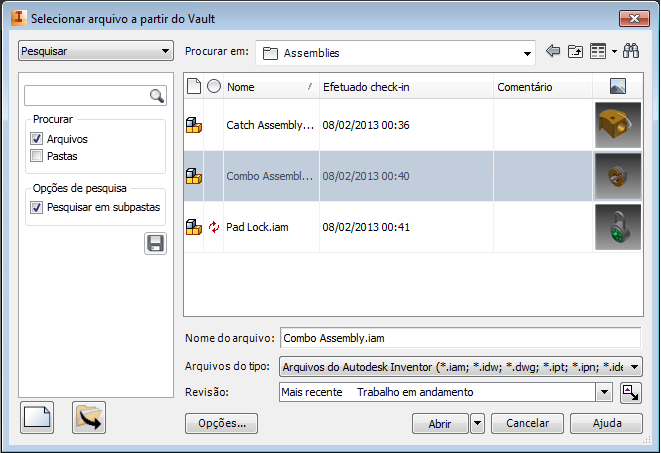
| Acesso: |
|
Selecione Inserir a partir da faixa de opções do Vault. |
Operações da caixa de diálogo Selecionar arquivo no Vault
- Menu suspenso Pesquisar/Minhas pesquisas salvas/Meus atalhos
- Alterna entre pesquisar em Vault, os Atalhos criados no Autodesk Vault e as pesquisas salvas criadas utilizando a caixa de diálogo Localizar ajudam você a encontrar rapidamente o arquivo que precisa. Nota: Os atalhos podem ser gerenciados aqui ou no Autodesk Vault.
- Examinar em
- Especifique um caminho no Vault atual ou selecione uma pasta de pesquisa.
- Vista
- Permite selecionar se os arquivos são exibidos com detalhes, como uma lista ou como ícones pequenos, médios ou grandes.
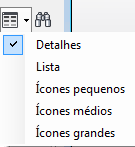
- Localizar

- Exibe a caixa de diálogo Localizar, que permite personalizar melhor uma pesquisa para um arquivo no vault.
- Nome do arquivo
- Especifica o arquivo que será aberto; insira o nome de um arquivo ou selecione um arquivo na lista.
- Arquivos do tipo
- Filtra a lista de arquivos para incluir somente arquivos de um tipo específico. Clique na seta para exibir a lista e selecione um tipo de arquivo.
- Revisão
- Mostra a revisão do arquivo selecionado. Clique na seta suspensa ao lado desse campo para exibir todas as revisões e estados de ciclo de vida correspondentes para o arquivo selecionado.
- Preferência por dados liberados
 vs. não preferência por dados liberados
vs. não preferência por dados liberados 
- Alterna entre o retornar ao padrão da versão liberada da última revisão ou obter a versão mais recente da revisão do arquivo.
- Opções
-
Se estiver disponível, abre a caixa de diálogo Opções para abrir arquivos. O tipo de arquivo a ser aberto ou inserido determina as opções disponíveis. Por exemplo, você pode especificar o nível de detalhamento no carregamento quando abrir ou inserir uma montagem do Autodesk Inventor. Além disso, é possível especificar se deseja que sejam adiadas as atualizações ao abrir um arquivo idw ou se deseja abrir a montagem no modo expresso.
Consulte Trabalhar com níveis de detalhe e arquivos do Vault para obter mais informações.
- Início rápido
-
Quando acessada a partir de Abrir a partir do Vault: clique no botão Abrir arquivo para acessar à caixa de diálogo Abrir arquivo. Clique no botão Novo arquivo para acessar a caixa de diálogo Novo arquivo.
Quando acessada a partir de Inserir a partir do Vault: clique no botão Inserir componente para abrir a caixa de diálogo Inserir componente.Nota: É recomendado ter um único arquivo de projeto para um Vault. Se você utiliza vários arquivos de projeto em um único Vault e abre um arquivo de uma pasta que está fora do projeto atual, deve resolver seus vínculos. - Usar iMate
-
Insere um componente utilizando a correspondência com iMates. Somente está disponível para Inserir a partir do Vault.
Atalhos
Os atalhos criados no Autodesk Vault estão disponíveis na caixa de diálogo Selecionar arquivo do Vault. A caixa de diálogo Selecionar arquivo do Vault também permite criar, excluir e organizar atalhos. As alterações ou as adições executadas nos atalhos são refletidas no Autodesk Vault.
Criar um atalho
- Clique com o botão direito do mouse em um arquivo ou pasta da lista de arquivos e selecione Criar atalho.
É adicionado um atalho à lista Meus atalhos e no Autodesk Vault.
Criar um grupo de atalhos
- Clique com o botão direito do mouse em um grupo de atalhos existente ou em Novo grupo e, a seguir, selecione Novo grupo.
- Os atalhos existentes podem ser arrastados e soltos no novo grupo.
É adicionado um novo grupo de atalhos à lista Meus atalhos e aos atalhos do Autodesk Vault.
Excluir um atalho
- Clique com o botão direito do mouse um atalho e, a seguir, clique em Excluir.
O atalho selecionado é removido da lista Meus atalhos e dos atalhos do Autodesk Vault.
Renomear um atalho
- Clique com o botão direito do mouse um atalho ou em um determinado grupo e, a seguir, selecione Renomear.
- Insira um novo nome para o atalho ou grupo e clique em Enter.
É alterado o nome do atalho selecionado na lista Meus atalhos e nos atalhos do Autodesk Vault.
Pesquisas
Pesquisa fornece uma forma conveniente rápida para localizar os arquivos e pastas.
Pesquisa básica-Pesquisa básica utiliza a palavra de pesquisa para localizar todas as propriedades que contém a palavra chave de pesquisa. Os resultados são exibidos na grade.
Pesquisar por propriedade-Pesquisa de propriedade permite efetuar o ajuste de critério de pesquisa com base nas propriedades do arquivo. Utilize este recurso se sabe exatamente com o qual propriedade deseja pesquisar.
Clicar na caixa de texto de pesquisa aciona a lista suspensa que contém uma lista de propriedades utilizadas no servidor do Vault. Selecione a propriedade que deseja utilizar, e insira o termo de busca para executar uma pesquisa específica. Os arquivos que cumprem com os critérios de pesquisa são exibidos na grade.
Suporte de caracteres curinga- Caracteres curinga ? e * são suportados na pesquisa. Utilize ? para substituir um caractere único e * para substituir vários caracteres em sua pesquisa. A pesquisa sempre procura por arquivos/pastas com as palavras de pesquisa, portanto, o conjunto de resultados pode ser o mesmo se a palavra de pesquisa é pequena e contém uma palavra em comum. Por exemplo, as seguintes condições de pesquisa retornam o mesmo conjunto de resultado: 'app*', 'app?', 'app' todos retornam resultados contendo apple, aplicativo, etc.
Outros-É possível salvar a pesquisa para uso futuro. Uma vez que estas pesquisas são salvas, elas são listadas na caixa de diálogo atual Minhas pesquisas salvas, assim como nesta localização: Autodesk Vault Explorer \ $ pasta raiz\ Minha pasta de pesquisa. Você pode utilizar a pasta de Pesquisa para editar, excluir e renomear as pesquisas salvas.
Inserir um arquivo no Vault
- Selecione Inserir a partir da faixa de opções do Vault.
-
Para acessar a caixa de diálogo Inserir componente, clique no botão Inserir componente, situado em Início rápido.
Na caixa de diálogo Selecionar arquivo do Vault, pesquise e selecione um ou vários arquivos do projeto atual.Nota: É possível ajustar o tamanho da caixa de diálogo clicando em um canto e arrastando a janela para o tamanho desejado. O novo tamanho será conservado durante toda a sessão.- Na lista Examinar em, selecione uma pasta do Vault. O conteúdo da pasta é exibido na lista de arquivos. Selecione um arquivo na lista.
- Na lista Meus atalhos, selecione um atalho do Vault. Se o atalho conduz a um determinado arquivo, este é selecionado na lista de arquivos. Se o atalho conduz a um diretório do Vault, os arquivos do diretório são exibidos na lista de arquivos. Selecione um arquivo. Nota: Os atalhos podem ser gerenciados na caixa de diálogo Selecionar arquivo do Vault ou no Autodesk Vault.
- Clique em Meus atalhos e selecione Minhas pesquisas salvas. É exibida uma lista com as pastas de pesquisa criadas utilizando a caixa de diálogo Localizar. Selecione uma pasta de pesquisa na lista. É executada a pesquisa e os resultados são exibidos na lista de arquivos. Selecione um arquivo. Nota: Para interromper uma pesquisa em andamento, clique com o botão direito do mouse na lista de arquivos e selecione Interromper pesquisa.
-
Usuários do Autodesk Vault Workgroup, Collaboration e Professional. Na lista Revisão, selecione a revisão do arquivo. Se há vários arquivos selecionados, este recurso está desativado.
-
Usuários do Autodesk Vault Workgroup, Collaboration e Professional. Selecione a caixa de seleção Tendência de liberação para abrir a versão liberada da revisão do arquivo selecionada em lugar da versão mais recente.
- Clique em Localizar para localizar um arquivo no Vault. Na caixa de diálogo Localizar, insira os critérios de pesquisa e clique em Localizar. Na lista de resultados da pesquisa, selecione o arquivo que deseja abrir e depois clique em OK. O arquivo é adicionado ao campo de nome de arquivo.
- Para inserir um componente utilizando o iMate, selecione a caixa de seleção Usar iMate. O componente será inserido e será coincidido com o iMate correspondente. Nota: Para mais informações de como inserir componentes utilizando o iMate, consulte Inserir um componente com iMate na Ajuda do Autodesk Inventor.
- Clique em Abrir.
- Inserir instâncias do arquivo no modelo atual do Autodesk Inventor.
- Clique com o botão direito do mouse e selecione Concluído no menu de contexto para concluir a inserção de arquivos.
Inserir um iFeature no Vault
É possível inserir um iFeature no Vault, o que permite o acesso à biblioteca de iFeature de sua empresa de dentro do aplicativo CAD.
Inserir iFeature no Vault
- Vá para a guia Gerenciar guia da faixa de opções e selecione Inserir iFeature no Vault no painel Inserir.
- Na caixa de diálogo Selecionar arquivo do Vault, pesquise e selecione um ou vários arquivos do projeto atual. Nota: É possível ajustar o tamanho da caixa de diálogo clicando em um canto e arrastando a janela para o tamanho desejado. O novo tamanho será conservado durante toda a sessão.
- Localize o iFeature que deseja inserir usando uma das seguintes tarefas:
- Na lista Procurar em, selecione a pasta da biblioteca do iFeature no vault. O conteúdo da pasta é exibido em uma lista. Selecione um iFeature na lista.
- Na lista Meus atalhos, selecione um atalho do Vault. Se o atalho conduz a um determinado iFeature, este é selecionado na lista. Se o atalho conduz a uma biblioteca no vault, os iFeatures na biblioteca são exibidos na lista. Selecione um iFeature. Nota: Os atalhos podem ser gerenciados na caixa de diálogo Selecionar arquivo do Vault ou no Autodesk Vault.
- Clique em Meus atalhos e selecione Minhas pesquisas salvas. É exibida uma lista com as pastas de pesquisa criadas utilizando a caixa de diálogo Localizar. Selecione uma pasta de pesquisa na lista. A pesquisa é executada e os seus resultados são exibidos na lista. Selecione um iFeature. Nota: Para interromper uma pesquisa em andamento, clique com o botão direito do mouse na lista de arquivos e selecione Interromper pesquisa.
- Clique em Localizar para localizar um iFeature no vault. Na caixa de diálogo Localizar, insira os critérios de pesquisa e clique em Localizar. Na lista de resultados da pesquisa, selecione o iFeature que deseja inserir e clique em OK.
- Clique em Abrir.
O iFeature é inserido no arquivo atual.